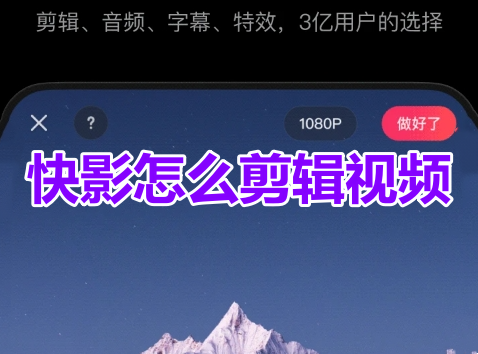
1.打开快影APP,点击主页左上角开始剪辑图标。

2.进入编辑界面后,点击左下角的剪辑选项。

3.将垂直线移动到视频轨道,点击分割选项。

4.在视频轨道中,一次选择要删除的部分,点击删除按钮。
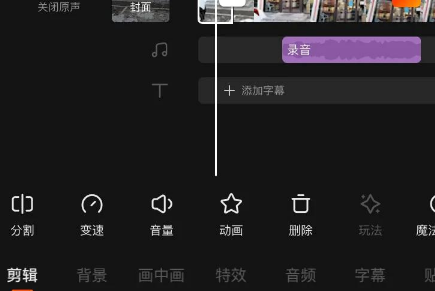
5.点击底部工具栏中的音频选项。

6.点击音乐选项。

7.搜索使用的音乐名称,点击使用按钮。

8.点击底部工具栏中添加字幕的选项。

9.输入字幕(可以打字或者语音),点击做好了的选项保存。

10.完成剪辑后,点击右上角导出,视频就完成了。

以上是快影怎么剪辑视频呢?快影剪辑视频教程分享!的详细内容。更多信息请关注PHP中文网其他相关文章!




